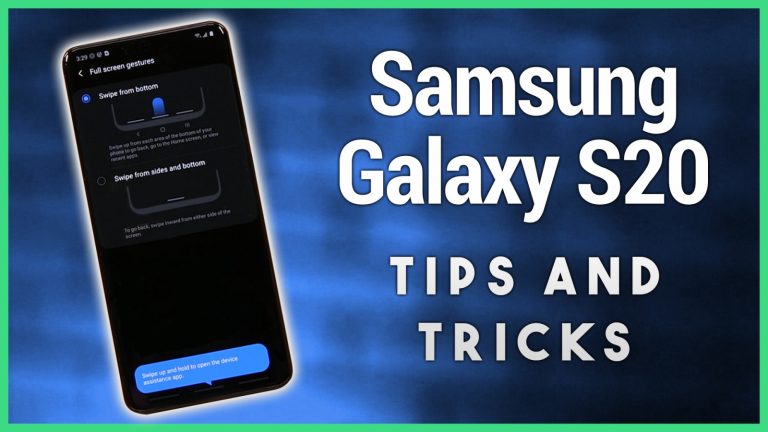Как включить настройки микрофона Samsung Galaxy S9
Микрофон Samsung Galaxy S9 – это аппаратный компонент, который встроен в плату телефона и предназначен для приема голосовых сигналов в качестве входных данных от пользователя телефона и обработки их для слуха через наушник. Самсунг Настройки микрофона Galaxy S9 – это модификации, которые необходимо внести, чтобы микрофон эффективно работал в приложениях, при звонке или при отправке голосового сообщения человеку.
В этой статье будут рассмотрены различные настройки микрофона Samsung Galaxy S9 для звонков, использования приложений и настройки, которые необходимо выполнить, когда микрофон не работает.
Как включить настройки микрофона Samsung Galaxy S9

Программы для Windows, мобильные приложения, игры - ВСЁ БЕСПЛАТНО, в нашем закрытом телеграмм канале - Подписывайтесь:)
Как разрешить или запретить приложениям доступ к микрофону Samsung Galaxy S9:
Вы можете выбрать, хотите ли вы разрешить приложению доступ к микрофону на вашем Samsung Galaxy S9. Чтобы попробовать это, сделайте следующее:
Шаг 1: Идти к Настройки вашего устройства Samsung Galaxy S9, а затем нажмите Вариант приложений
Шаг 2: Нажмите на значок с тремя точками, расположенный в правом верхнем углу экрана.
Шаг 3: Нажать на Разрешения приложения а затем выберите Микрофон в следующем отображаемом меню.
Шаг 4: Затем включите или выключите любое приложение, которое хотите получить доступ к микрофону устройства Samsung Galaxy S9.
Настройки, которые необходимо выполнить, когда микрофон Samsung Galaxy S9 не работает в приложениях
Если вы обнаружите, что ваш микрофон Samsung Galaxy S9 не работает, есть несколько методов, которые вы можете использовать для решения проблемы:
Решение 1. Проверьте разрешения приложения и сбросьте настройки приложения:
Если микрофон не работает только в определенном приложении, устраните проблему, перейдя в Настройки устройства Samsung Galaxy S9 выберите Программы, найдите и коснитесь конкретного приложения, в котором возникает проблема, коснитесь Разрешения и узнайте, разрешено ли приложение использовать Микрофон, включите, если это не так. Затем нажмите на Место хранения и, наконец, выберите Очистить кэш чтобы очистить кеш в приложении.
Решение 2. Выполните полный сброс Galaxy S9:
Чтобы выполнить полный сброс телефона и устранить эту проблему, выполните следующие действия: Настройкипрокрутите вниз, найдите и нажмите Общее руководство, нажать на Перезагрузить, с последующим Сбросить все настройки, а затем, наконец, нажмите на СБРОСИТЬ НАСТРОЙКИ кнопка. После этого вам придется подождать, пока телефон не перезагрузится и не перезагрузится, а затем попробовать микрофон, если он теперь работает.
Решение 3. Принудительно остановите приложение Bixby:
Пару раз причина того, что микрофон Galaxy S9 не работает, может быть связана с приложением Samsung Bixby. Чтобы решить эту проблему, перейдите в Настройки устройства Samsung Galaxy S9 выберите Программы, в Системных приложениях нажмите на Биксби, затем нажмите на Принудительная остановка, и, наконец, нажмите Очистить кэш. Наконец, вам нужно будет перезагрузить телефон.
Решение 4. Обновите прошивку телефона:
Решением для настройки микрофона Samsung Galaxy S9 на работу может быть обновление прошивки телефона, чтобы исключить любые ошибки в его прошивке. Чтобы обновить прошивку, перейдите в Настройки вашего устройства Samsung Galaxy S9, нажмите на О телефоне, а затем нажмите на Программные обновления. Samsung Galaxy S9 автоматически проверит наличие доступного обновления, если оно доступно, вам нужно будет загрузить и позволить ему установить само по себе. Затем вы можете попробовать использовать микрофон, если он теперь работает.
Настройка микрофона Samsung Galaxy S9, когда он не работает во время разговоров
Иногда может случиться так, что микрофон на вашем устройстве Samsung Galaxy S9 может не работать, когда вы делаете или принимаете звонки, причины этой проблемы могут быть связаны с программной частью телефона и решениями для настройки Samsung Galaxy S9. микрофон для работы снова выделен ниже.
Поврежденный раздел кеша
Будучи устройством Android, Samsung Galaxy S9 использует системный кеш, который хранится в разделе кеша для быстрой загрузки приложений. Этот кеш иногда может быть поврежден во время и после обновления или в результате некоторых других условий, и в конечном итоге поврежденный кеш может привести к сбоям в работе телефона, например, если микрофон не работает. Решением этой проблемы было бы очистить раздел кеша, чтобы убедиться, что системный кеш телефона свежий.
Чтобы очистить раздел кеша на Galaxy S9, необходимо выполнить следующие шаги:
Шаг 1: Выключаем устройство.
Шаг 2: Нажмите и удерживайте кнопку Bixby и кнопку увеличения громкости, а затем нажмите и удерживайте кнопку питания.
Шаг 3: Кнопки следует удерживать до появления логотипа Android, после чего Установка обновления системы будет отображаться в течение 30-60 секунд, прежде чем отобразятся параметры меню восстановления системы Android.
Шаг 4: Несколько раз нажмите кнопку уменьшения громкости для очистить раздел кэша быть выделенным.
Шаг 5: Чтобы выбрать его, нажмите кнопку питания.
Шаг 6: Нажимайте кнопку уменьшения громкости, пока не получите да выделен, а затем нажмите кнопку питания, чтобы выбрать его.
Шаг 7: Как только очистить раздел кэша завершено, следующий выделенный элемент – это Перезагрузите систему.
Шаг 8: Еще раз нажмите кнопку питания, чтобы начать процесс перезагрузки.
Устаревшие приложения и операционная система (ОС)
Другая причина, по которой ваш микрофон Samsung Galaxy S9 может не работать во время звонков, может быть связана с тем, что приложения и ОС не были обновлены. Чтобы проверить и обновить все приложения, сделайте следующее:
Шаг 1: Откройте приложение Google Play Store.
Шаг 2: Нажмите на значок дополнительных настроек в верхнем левом углу приложения.
Шаг 3: Найдите и нажмите на Мои приложения и игры
Шаг 4: Затем, наконец, нажмите Обновить все чтобы обновить все устаревшие приложения на вашем телефоне.
Для обновлений операционной системы (ОС) перейдите на Настройки устройства Samsung Galaxy S9, а затем нажмите Обновление программного обеспечения чтобы начать обновление ОС.
Наличие ошибок из-за долгой работы телефона
Иногда причина, по которой микрофон Samsung S9 может не работать во время разговора, может быть связана с некоторыми временными ошибками, которые возникли из-за длительного использования телефона. Чтобы решить эту проблему и предотвратить ее дальнейшее возникновение, потребуется перезагрузка телефона. Чтобы перезапустить Galaxy S9, можно сделать следующее:
Шаг 1: Нажмите и удерживайте кнопку питания вместе с кнопкой уменьшения громкости примерно 10 секунд. Подождите некоторое время, чтобы позволить Режим загрузки при обслуживании экран для отображения.
Шаг 2: Выбирать Нормальная загрузка от Режим загрузки при обслуживании экран. Для навигации по отображаемым параметрам следует использовать кнопки громкости, а нижняя левая кнопка, которая находится под кнопками громкости, должна использоваться для выбора конкретной опции. После этого подождите около 90 секунд, пока не будет выполнен сброс телефона.
Заключение
В этой статье мы смогли изучить различные настройки микрофона Samsung Galaxy S9, чтобы он работал должным образом при использовании. Если у вас возникнут проблемы с использованием микрофона на Galaxy S9, вы легко найдете это полезным.